
Deployment(디플로이먼트)는 ReplicaSet을 관리하는 controller 이다.
또한 ReplicaSet에서는 지원하지 않았던 업데이트에 관한 설정까지도 지원하여 더욱 안정적으로 container들의 운영이 가능하다.
직접 Deployment를 생성해보며 어떻게 사용하는지 살펴보자.
(혹시 ReplicaSet에 대해 아직 모른다면 이전 글을 확인바란다.)
Deployment 생성 및 동작방식
apiVersion: apps/v1
kind: Deployment
metadata:
name: nginx
labels:
app: nginx
spec:
replicas: 3
selector:
matchLabels:
app: nginx
template:
metadata:
labels:
app: nginx
spec:
containers:
- name: nginx
image: nginx:1.20.2위의 예제 yaml 파일을 보면 한가지 발견할 수 있는 점이 있다.
그렇다! ReplicaSet을 생성할때와 kind가 바뀐 것 빼고는 완전히 동일하다.
Deployment가 결국 ReplicaSet을 관리하는 controller이기 때문인데, 하나씩 살펴보자.
kind는 당연하게도 Deployment로 선언해주었고, metadata에는 Deployment의 이름과 label을 설정해 주었다.
spec에 대해 살펴보자.
replicas- 유지하고자 하는 Pod의 갯수이다.
여기에 명시한 갯수만큼 정상적으로 동작하는 Pod의 갯수를 유지시킨다. (실행하려는 Pod가 정상적이지 않는 경우에 불가피하게 정상동작하는 Pod의 갯수를 유지하지 못하는 경우가 발생하기도 한다.)selector- 관리하고자 하는 Pod를 선택하기 위한 조건을 정의하는 필드이다.
예제에서는matchLabels를 사용하여app: nginx라는 label 을 가진 Pod를 선택하여 관리하도록 조건을 정의하였다.
selector에는 다양한 조건들의 추가가 가능한데 방법에 대해서는 Label selectors 에서 확인 가능하다.template- 관리되고자 하는 Pod에 대해 정의하는 필드이다. Pod를 정의할때와 마찬가지로metadata와spec에 대해 정의해주면 된다.
관리하고 있는 Pod의 갯수가 유지하고자 하는 Pod의 갯수보다 부족할때, 여기에 정의된 Pod를 생성하여 Pod의 갯수를 유지시킨다. 따라서 Pod의metadata에 정의된label은 반드시 Deployment의selector와 match가 되어야한다.
예제에서는 nginx 1.20.2 버전의 container를 배포하고자 한다.
더욱 자세한 작성방법을 확인하고 싶다면 Deployment refenrece를 통해 확인 가능하다.
이제 위의 YAML 파일을 deployment.yaml 파일로 저장후 직접 배포해보자.
$ kubectl apply -f deployment.yaml배포가 시작되었으니 Deployment, ReplicaSet, Pod의 상태에 대해 차례대로 살펴보자.
먼저 Deployment 상태에 대해 확인해보면 총 3개의 Pod가 정상적으로 배포되어 있는걸 확인해 볼 수 있다.
# Deployment
$ kubectl get deployments
NAME READY UP-TO-DATE AVAILABLE AGE
nginx 3/3 3 3 39sREADY- 3/3 은 우리가 요청한 3개의 replicas중 3개가 정상 동작중임을 나타낸다.
만약 3개중 2개만 정상동작한다면 2/3 으로 표시될 것이다.UP-TO-DATE- 선언된 replicas의 갯수를 위해 update 된 replicas의 갯수를 나타낸다. (즉 최신의 PodTemplate를 사용하여 배포되었음을 의미)
예제에서는 3개의 replicas를 선언하였고, 이를 위해 3개의 Pod가 새롭게 생성되었으므로(update 되었으므로) 3으로 표시된다.AVAILABE- 사용 가능한 replicas의 갯수가 표시된다.
이번엔 Deployment에 의해 배포되고 관리되고 있는 ReplicaSet에 대해 살펴보자.
# ReplicaSet
$ kubectl get replicasets
NAME DESIRED CURRENT READY AGE
nginx-5777589579 3 3 3 78sReplicaSet이 정상적으로 3개의 Pod를 관리하고 있는 걸 확인해볼 수 있다.
아래의 명령어를 통해 조금 더 자세히 살펴보며 추가적으로 2가지에 대해 알아보자.
# nginx-5777589579 ReplicaSet에 대해 배포되어 있는 정보를 yaml 형태로 출력
$ kubectl get replicasets nginx-5777589579 -o yaml
# 명령어 결과 중 확인해볼 부분만 남기고 나머진 삭제하였다.
apiVersion: apps/v1
kind: ReplicaSet
metadata:
labels:
app: nginx
pod-template-hash: "5777589579"
name: nginx-5777589579
ownerReferences:
- apiVersion: apps/v1
blockOwnerDeletion: true
controller: true
kind: Deployment
name: nginx
uid: 502b3059-7163-4d42-b2a3-cc7172473cb7
spec:
selector:
matchLabels:
app: nginx
pod-template-hash: "5777589579"
template:
metadata:
labels:
app: nginx
pod-template-hash: "5777589579"- ReplicaSet 이름 - ReplicaSet만을 배포했을 때와는 다르게 Deployment를 통해 생성된 Replicaset의 이름은 다음과 같은 규칙을 가지고 있다
->[Deployment 이름]-[pod-template-hash]
Deployment를 통해 배포된 ReplicaSet에는spec.template에 해당하는 Pod template를 hash한 값이pod-template-hashlabel로 사용되고 이름에도 사용된다.
(공식 문서에는pod-template-hash값을 seed로 사용하여 random string을 생성해 이름으로 사용한다고 하는데, 다양하게 테스트를 해봐도 결국pod-template-hash값 자체를 이름으로 사용하는 것으로 확인되는데 혹시 해당 부분에 대해 오류가 있다면 제보주세요 :D)
또한selector에도 추가되어 Pod에도 해당 label이 추가되는걸 확인할 수 있다.
이 동작은 Deployment가 관리하는 ReplicaSet들이 서로 충돌되지 않도록 하는 중요한 역할을 한다. - ownerReferences - ReplicaSet은
metadata.ownserReferences필드를 통해 Deployment에 의해 관리된다. 내부 내용을 살펴보면 이름이 nginx인 Deployment에 의해 관리되고 있음을 확인할 수 있다.
이번에는 Pod도 잘 동작하고 있는지 살펴보자.
# Pod
$ kubectl get pods
NAME READY STATUS RESTARTS AGE
nginx-5777589579-6kxxk 1/1 Running 0 2m
nginx-5777589579-8ftjs 1/1 Running 0 2m
nginx-5777589579-gz28b 1/1 Running 0 2m3개의 Pod가 정상적으로 동작하고 있음을 확인할 수 있고, ReplicaSet의 이름에 추가적인 random 문자가 붙어 이름이 생성된걸 확인할 수 있다.
Pod또한 onwerReferences 필드를 통해 ReplicaSet에 의해 관리된다.
Update 방식
위에서는 기본적인 Deployment의 생성법에 대해 알아봤다면 이번에는 Deployment가 ReplicaSet을 대체하여 사용되는 가장 큰 이유인 Update 방식에 대해 살펴보자.
Update가 진행되면 Deployment는 update된 ReplicaSet을 생성하여 새로운 Pod를 만들고, 기존 ReplicaSet에서 관리되던 Pod는 모두 제거한다.
Update 방식에는 2가지 방식(Recreate, RollingUpdate)을 제공하며 spec.strategy 필드에 정의가 가능하다.
Deployment시에 update 관련하여 아무 설정도 해주지 않았다면 기본적으로는 RollingUpdate 방식이 default로 지정된다.
각각 예제와 함께 알아보겠다.
Recreate
먼저 살펴볼 Update 방식은 Recreate 방식이다.
Recreate 방식은 Deployment가 관리중인 모든 Pod를 없앤후에 새로운 Pod를 배포하는 방식이다.
따라서 불가피하게 Application이 모두 중단되는 downtime이 발생하게 된다.
아래의 실습을 통해 확인해보자.
(1) 먼저 아래의 12-13 라인과 같이 strategy.type을 Recreate로 지정해주고 yaml 파일을 작성한다.
apiVersion: apps/v1
kind: Deployment
metadata:
name: nginx
labels:
app: nginx
spec:
replicas: 3
selector:
matchLabels:
app: nginx
strategy:
type: Recreate
template:
metadata:
labels:
app: nginx
spec:
containers:
- name: nginx
image: nginx:1.20.2(2) 작성된 파일을 deployment-recreate.yaml로 저장 후 아래와 같이 cluster에 배포한다.
$ kubectl apply -f deployment-recreate.yaml(3) 정상적으로 Deployment가 배포되었다면 update가 진행되는 동안 Deployment의 상태변화 관찰을 위해 watch 명령어를 사용한다.
(Terminal을 분할하거나 여러개를 띄워놓은 상태에서 관찰을하면 편리하다.)
$ watch "kubectl get deployments nginx"(4) Update를 위해 아래의 명령어로 nginx의 버전을 변경하거나,
kubectl set image deployment/nginx nginx=nginx:1.21.6또는 yaml파일의 nginx 버전을 1.21.6로 변경하여 저장한 뒤 다시 kubectl apply를 통해 배포한다.
배포직후 Deployment의 상태를 보면 순간적으로 READY의 상태가 0/3 되며 존재하던 Pod가 모두 종료되고 update된 새로운 Pod가 배포되는걸 확인할 수 있다.
또한 kubectl에서 제공하는 update 상태를 체크하는 명령어도 있으니 배포직후 아래와 같이 확인해보길 바란다.
# kubectl rollout status deployment/<Deployment 이름>
$ kubectl rollout status deployment/nginx
Waiting for deployment "nginx" rollout to finish: 0 out of 3 new replicas have been updated...
Waiting for deployment "nginx" rollout to finish: 0 out of 3 new replicas have been updated...
Waiting for deployment "nginx" rollout to finish: 0 of 3 updated replicas are available...
Waiting for deployment "nginx" rollout to finish: 1 of 3 updated replicas are available...
Waiting for deployment "nginx" rollout to finish: 2 of 3 updated replicas are available...
deployment "nginx" successfully rolled out마지막으로 위의 과정을 순서대로 살펴보면 아래와 같은 과정을 거치게 될 것이다.
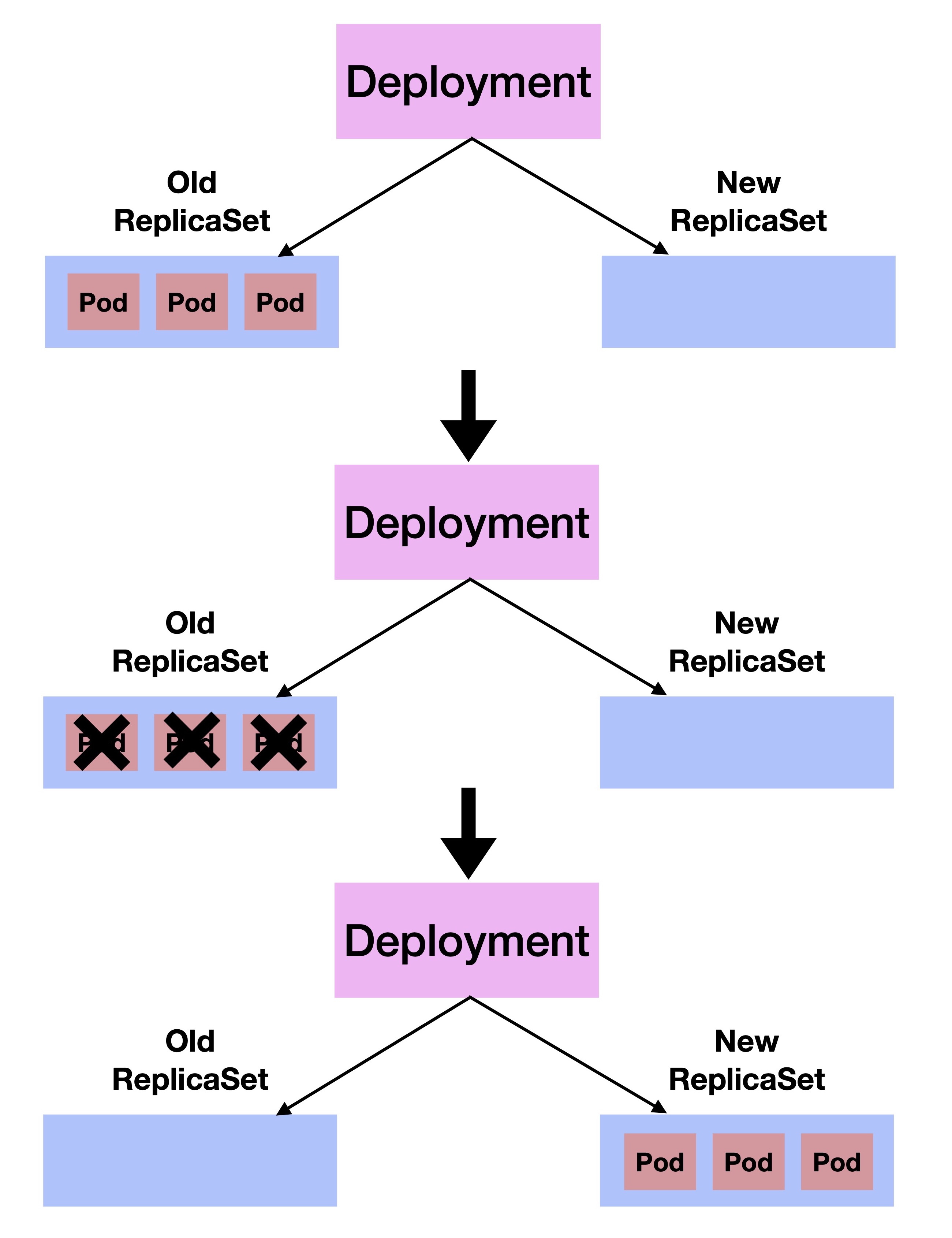
RollingUpdate
이번엔 Default 전략인 RollingUpdate 방식에 대해서 살펴보자.
이 방식은 기존 Pod를 일부 제거하고 새롭게 Update된 Pod를 일부 배포하는 과정을 반복하는 방식으로 점진적인 배포과정 때문에 완료까지 시간이 더 걸리겠지만 일부의 Pod는 계속 running 상태로 유지가 되기 때문에 Downtime이 발생하지 않는다.
RollingUpdate는 아래와 같이 2가지 추가적인 설정이 가능하다.
strategy.rollingUpdate.maxSurge- Update시 최대 얼마만큼의 Pod를 더 생성할 수 있는지 정할 수 있는 설정이다. int 값(ex: 5) 또는 string 값(ex: 20%)으로 %의 사용이 가능하다.
만약replicas갯수가 10개인 상황에서maxSurge를5로 설정했다면 update시 기존 Pod와 새로운 Pod를 최대 15개(10 + 5)까지 유지하며 update가 진행될 것이다.
maxSurge를20%로 설정했다면 update시 기존 Pod와 새로운 Pod를 최대 12개(10 + 2(replicas갯수의 20%))까지 유지하며 update가 진행될 것이다.strategy.rollingUpdate.maxUnavailable- Update시 최대 얼마만큼의 Pod가 unavailable 상태여도 되는지 정할 수 있는 설정이다. int 값(ex: 5) 또는 string 값(ex: 20%)으로 %의 사용이 가능하다.
만약replicas갯수가 10개인 상황에서maxUnavailable를2로 설정했다면 update 시 10개의 Pod를 기준으로 2개까지 unavailable 상태가 가능하고 8개는 항상 정상동작 하는 상태가 유지 될 것이다.
maxUnavailable를20%로 설정한 경우에도 동일하게 동작할 것이다.
결국 RollingUpdate는 위의 2가지 설정에 따라 update가 진행되게 된다.
직접 실습을 해보며 동작에 대해 살펴보자.
(1) 먼저 아래의 12-13 라인과 같이 strategy.type을 RollingUpdate로 지정해주고 14-16 라인과 같이 추가적인 설정을 해준 뒤 yaml 파일을 작성한다.
replicas가 4개이고 maxSurge 값이 50%이므로 Pod는 최대 6개까지 생성 가능하며 maxUnavailable 값이 50%이므로 Pod 4개를 기준으로 최대 2개까지 unavailable 상태가 가능하다.
apiVersion: apps/v1
kind: Deployment
metadata:
name: nginx
labels:
app: nginx
spec:
replicas: 4
selector:
matchLabels:
app: nginx
strategy:
type: RollingUpdate
rollingUpdate:
maxSurge: 50%
maxUnavailable: 50%
template:
metadata:
labels:
app: nginx
spec:
containers:
- name: nginx
image: nginx:1.20.2(2) 작성된 파일을 deployment-rolling-update.yaml로 저장 후 아래와 같이 cluster에 배포한다.
$ kubectl apply -f deployment-rolling-update.yaml(3) 정상적으로 Deployment가 배포되었다면 update가 진행되는 동안 Deployment와 Pod의 상태변화 관찰을 위해 watch 명령어를 사용한다.
$ watch "kubectl get deployments"$ watch "kubectl get pods"(4) Update를 위해 아래의 명령어로 nginx의 버전을 변경하거나,
kubectl set image deployment/nginx nginx=nginx:1.21.6또는 yaml파일의 nginx 버전을 1.21.6로 변경하여 저장한 뒤 다시 kubectl apply를 통해 배포한다.
배포직후 watch 명령어를 통해 Deployment의 상태를 지켜보면 maxUnavailable가 50%, 즉 2개이므로 READY 의 상태가 2/4까지 되는걸 확인할 수 있다.
또한 동일하게 watch 명령어를 통해 Pod의 상태를 지켜보면 maxSurge가 50%, 즉 2개이므로 생성되는 Pod가 6개까지 늘어나는 걸 확인할 수 있다.
물론 배포직후 kubectl rollout 명령어로도 배포상태 확인이 가능하다.
# kubectl rollout status deployment/<Deployment 이름>
$ kubectl rollout status deployment/nginx
Waiting for deployment "nginx" rollout to finish: 2 out of 4 new replicas have been updated...
Waiting for deployment "nginx" rollout to finish: 2 old replicas are pending termination...
Waiting for deployment "nginx" rollout to finish: 2 old replicas are pending termination...
Waiting for deployment "nginx" rollout to finish: 2 old replicas are pending termination...
Waiting for deployment "nginx" rollout to finish: 1 old replicas are pending termination...
Waiting for deployment "nginx" rollout to finish: 1 old replicas are pending termination...
Waiting for deployment "nginx" rollout to finish: 1 old replicas are pending termination...
Waiting for deployment "nginx" rollout to finish: 2 of 4 updated replicas are available...
Waiting for deployment "nginx" rollout to finish: 3 of 4 updated replicas are available...
deployment "nginx" successfully rolled out마지막으로 위의 과정을 순서대로 살펴보면 아래와 같은 과정을 거치게 될 것이다.
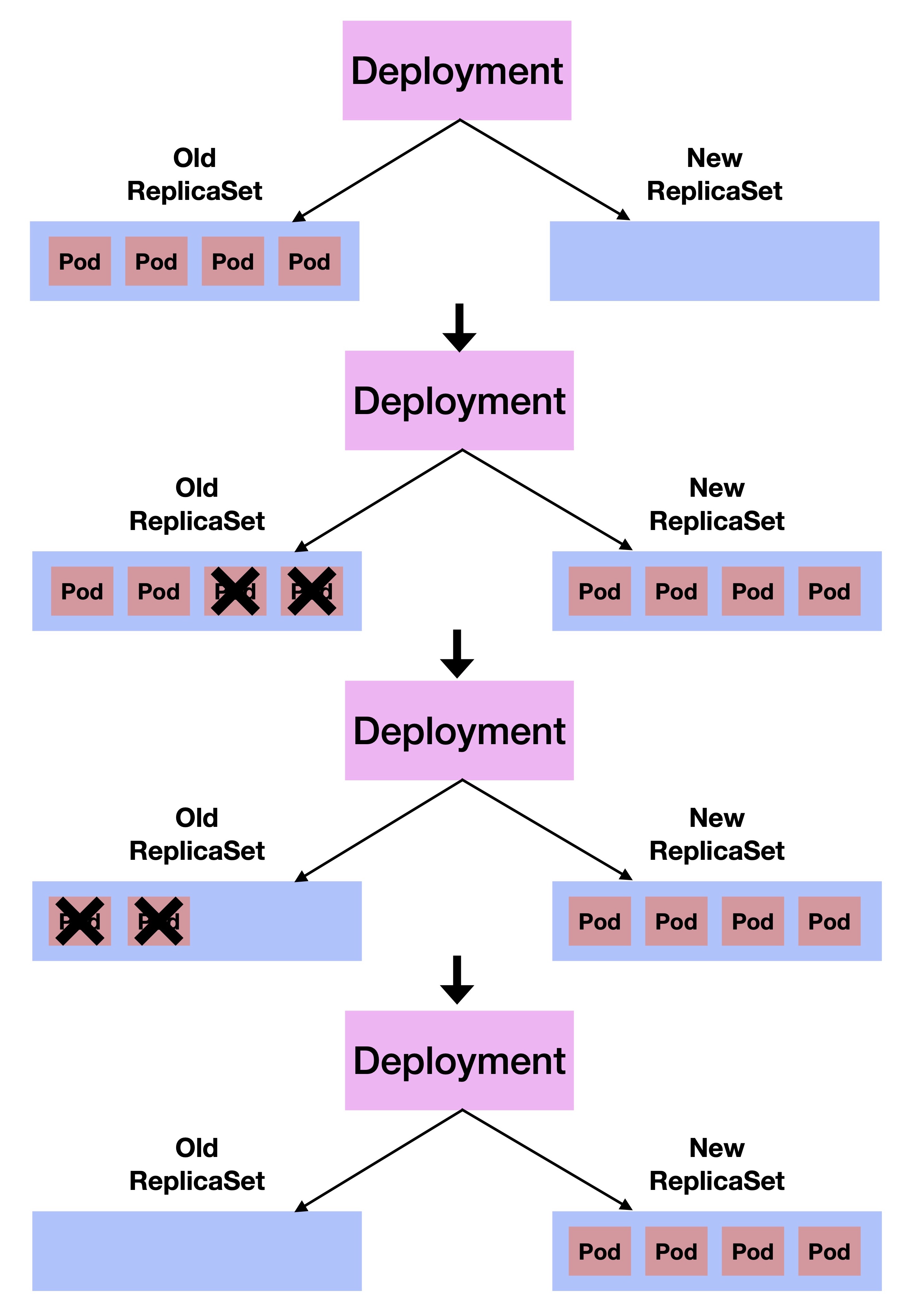
롤백
개발을 하다보면 새로운 Application을 배포했다가 문제가 생겨 다시 이전 버전으로 롤백을 했던 경험이 분명히 있을 것이다.
Deployment 또한 이 롤백 기능을 지원하는데 실습을 통해 살펴보자.
먼저 위에서 Update 실습을 위해 진행했던 과정을 그대로 수행하여 Deployment가 Update된 Pod를 관리하는 상태로 만들어준다.
이 상태에서 ReplicaSet을 확인해보면 아래와 같이 이전 버전의 ReplicaSet 1개(Pod 0개), Update 된 현재 버전의 ReplicaSet 1개(Pod 4개), 총 2개가 있을 것이다.
$ kubectl get rs
NAME DESIRED CURRENT READY AGE
nginx-5777589579 0 0 0 3m34s
nginx-77fcc495b8 4 4 4 2m36s롤백을 하기전에 먼저 배포를 했던 이력에 대해 확인할 수 있는 기능에 대해 살펴보자.
# kubectl rollout history deployment/<deployment 이름>
$ kubectl rollout history deployment/nginx
deployment.apps/nginx
REVISION CHANGE-CAUSE
2 <none>
1 <none>위의 명령어를 사용하여 현재 2개의 이력이 있음을 확인할 수 있다.
특정 REVISION의 정보를 확인해보고 싶다면 아래와 같이 --revision 옵션을 사용한다.
$ kubectl rollout history deployment/nginx --revision=2
deployment.apps/nginx with revision #2
Pod Template:
Labels: app=nginx
pod-template-hash=77fcc495b8
Containers:
nginx:
Image: nginx:1.21.6
Port: <none>
Host Port: <none>
Environment: <none>
Mounts: <none>
Volumes: <none>현재 REVISION 2가 배포되어 있는 상태이며 다시 이전 버전으로 롤백 하기 위해서는 아래와 같은 방법을 사용하면 된다.
$ kubectl rollout undo deployment/nginx만약 특정 REVISION으로 롤백을 하고싶다면 --to-revision 옵션을 사용하여 롤백할 버전을 명시해주면 된다.
$ kubectl rollout undo deployment/nginx --to-revision=1실습시에 배포 이력을 보면
CHANGE-CAUSE가<none>으로 표시가 되는데 이건 우리가 Deployment 배포시 해당 annotation을 입력하지 않았기 때문이다.
CHANGE-CAUSE이력을 남기고 싶다면 아래처럼 명령어를 통해kubernetes.io/change-causeannotation을 입력하거나,$ kubectl annotate deployment/nginx kubernetes.io/change-cause="Nginx version 1.20.2"
yaml파일 작성시metadata.annotations에kubernetes.io/change-cause값을 추가해주면 된다.
kubectl명령어 사용시--record=true를 사용하여CHANGE-CAUSE에 명령어 자체를 남기는 방법도 있으나 현재 Deprecated된 상태라 따로 설명하진 않겠다.
마무리
이번 글을 통해 Deployment의 사용법과 Update 전략, 롤백에 관해 알아보았다.
다양한 Kubernetes controller 중 가장 많이 쓰일것이라 생각되는데, 그만큼 세부 내용들에 대해 더 정확히 알고 사용한다면 더욱 안정적인 Kubernetes cluster를 운영하는데 분명히 도움이 될 것이라 생각한다.
특히 RollingUpdate시 각자의 cluster 운영 환경에 맞는 전략을 사용한다면 더욱 안정적이고 효율적인 배포에도 도움이 되니 다양하게 테스트 해보는 것을 추천한다.
[참고]
https://kubernetes.io/docs/concepts/workloads/controllers/deployment
